Неисправная клавиатура на компьютере меняется легко и быстро, что не скажешь о ноутбуках. На компе все просто, отсоединяем кабель от системного блока и вставляешь другой. Но если у нас возникли проблемы и не работает клавиатура на ноутбуке, то здесь необходимо определиться с причиной поломки. А также имеется один интересный лайфхак, который поможет вам не заморачиваться с ремонтом, о нем расскажем в самом конце.
Клавиатура на ноутбук
Вы заметили что клавиатура не исправна, не отвечает тем требования которые были ранее. Первая причина по которой клавиатура может не работать это программный сбой. О ней мы поговорим позже.
Имеется вторая причина, по которой вам придется разбирать ноутбук – это проблема со шлейфом клавиатуры. Третья причина которая также приводит к разбору ноутбука – это пролитая жидкость. О том как разобрать любую модель ноутбука можно найти информацию в интернете. Там подробно описывают, как отсоединить шлейф клавиатуры от материнской платы, произвести замену.
Но если вы не уверены в чем либо или наоборот вам нужна новая клавиатура. Тогда все просто, в поиске Яндекса и Гугла вводите запрос клавиатура на ноутбук и находим интернет магазин на tehnomarkt.com. Онлайн консультант поможет вам найти нужную модель клавиатуры и заказать её. Если вы живете в городе Череповец, то можете смело прийти за помощью в сервисный центр «Техномаркт».
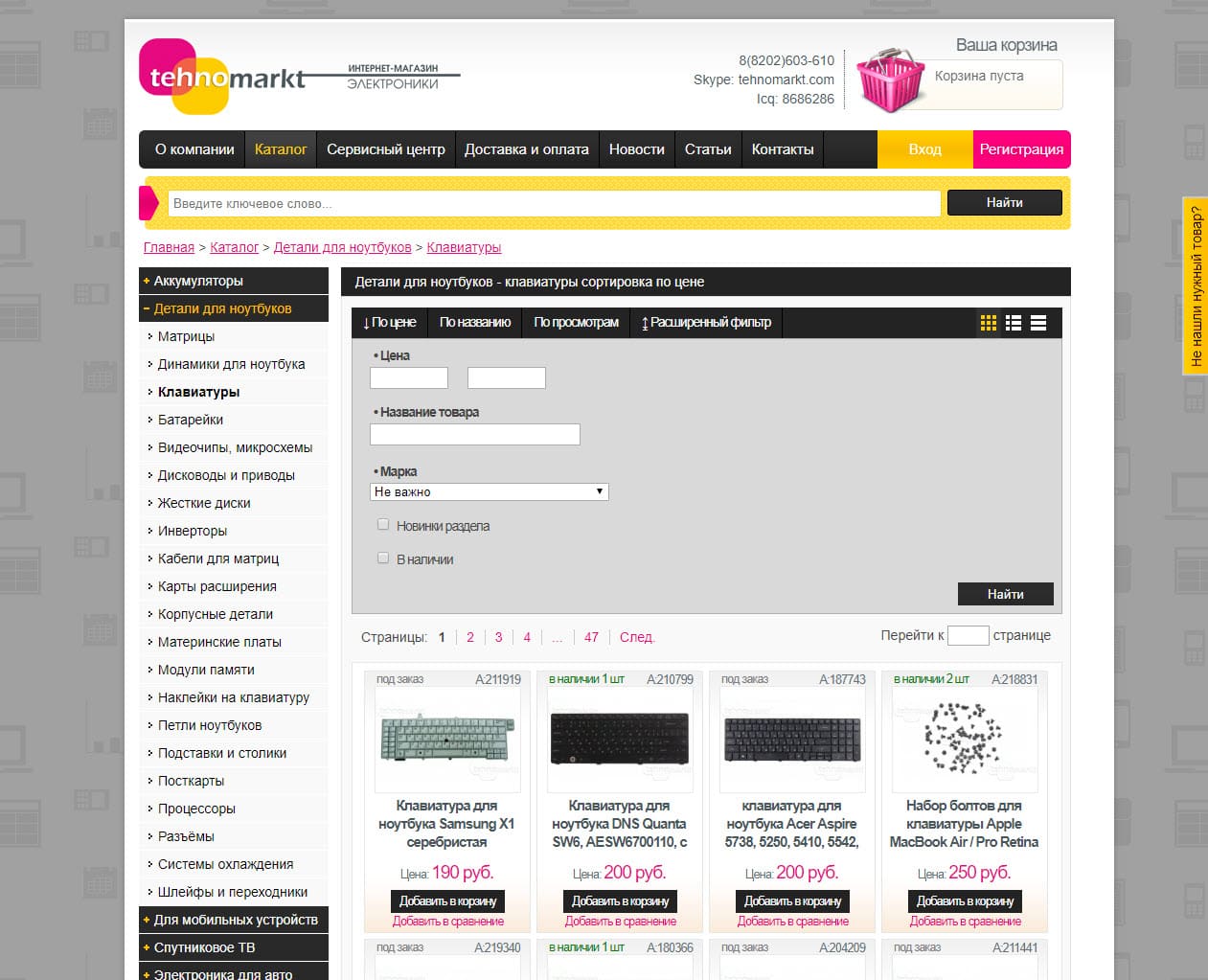
Если вовремя работы перестала работать клавиатура, то необходимо перегрузить ноутбук. После перезагрузки если вдруг не работает клавиатура, то стоит войти в БИОС с помощью клавиш F2 или Delete. Взайдя в BIOS в меню можете перемещать стрелками клавиатуры, таким способом сбой устраняется.
Если такой способ не помогает, то стоит перегрузить ноутбук и нажимать клавишу «F8». На черном фоне выйдет меню вариантов загрузки системы, с помощью стрелок выбираем «Безопасный режим» и нажимаем «Enter». Там также проверяем работоспособность клавиатуры.
Ваш ноутбук вам служит исправно более 3-х лет и выше и вы стали замечать, что клавиатура стала плохо работать. Одной из таких причин является окисление контактов или другая причина это повреждение шлейфа. В итоге нам необходимо разобрать ноутбук до шлейфа клавиатуры и отсоедините его от материнской платы. Внимательно изучите на предмет механических повреждений, протрите влажной салфеткой, можно ватной палочкой в спиртовом растворе. Если появились повреждения, то рекомендуется заменить шлейф.
Одним из важных врагов клавиатуры является пролитая жидкость. Как только жидкость попала на клавиатуру, то следует сразу выключить ноутбук, отсоединяем аккумулятор. Необходимо перевернуть ноутбук и просушить его. Чтобы жидкость не попала на контроллеры и микросхемы и не осталась на контактах, так как это приводит к окислению контактов. Рекомендуется сразу разобрать его и просушить феном. Это поможет спасти ноутбук от серьезных проблем.
Если вам нужно срочно выполнить какое-то задание, написать текст в документе Word, тогда можете воспользоваться лайфхаком. Подключаем usb клавиатуру к ноутбуку, Windows автоматический настроить драйвера и заканчиваем все начатые дела. Когда появляется свободное время, можно заняться ремонтом.
Желаем удачи и следите лучше за своим ноутом. Не рекомендуется пить жидкие напитки над клавиатурой, чтобы в будущем не пришлось её ремонтировать.

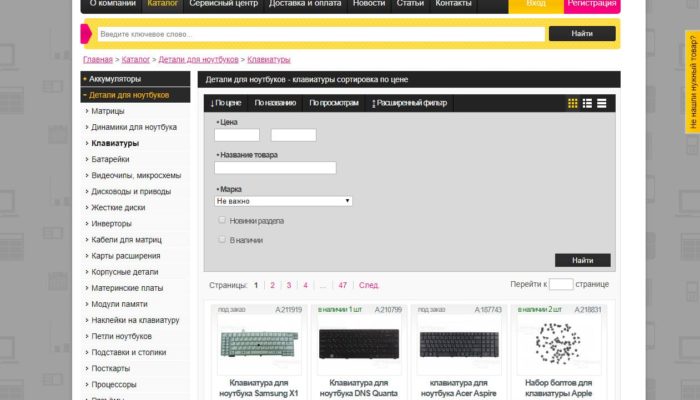





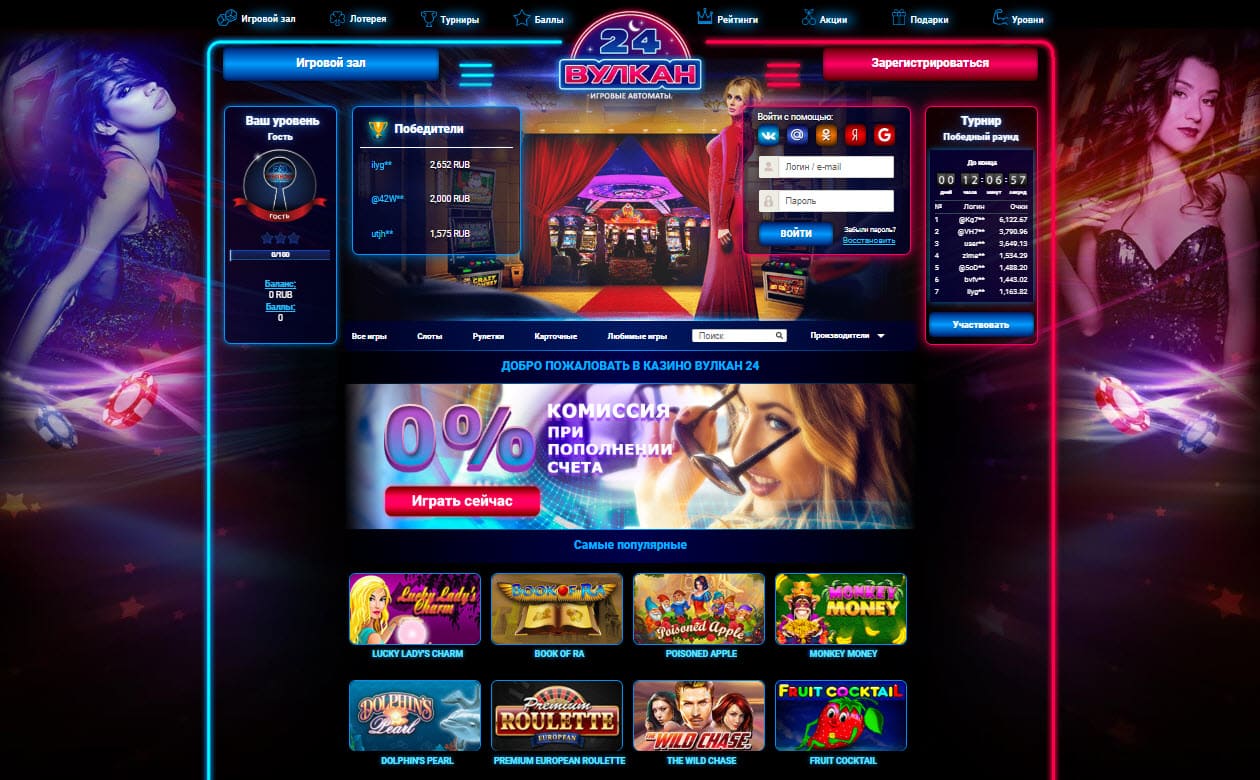
спасибо большое очень помогли